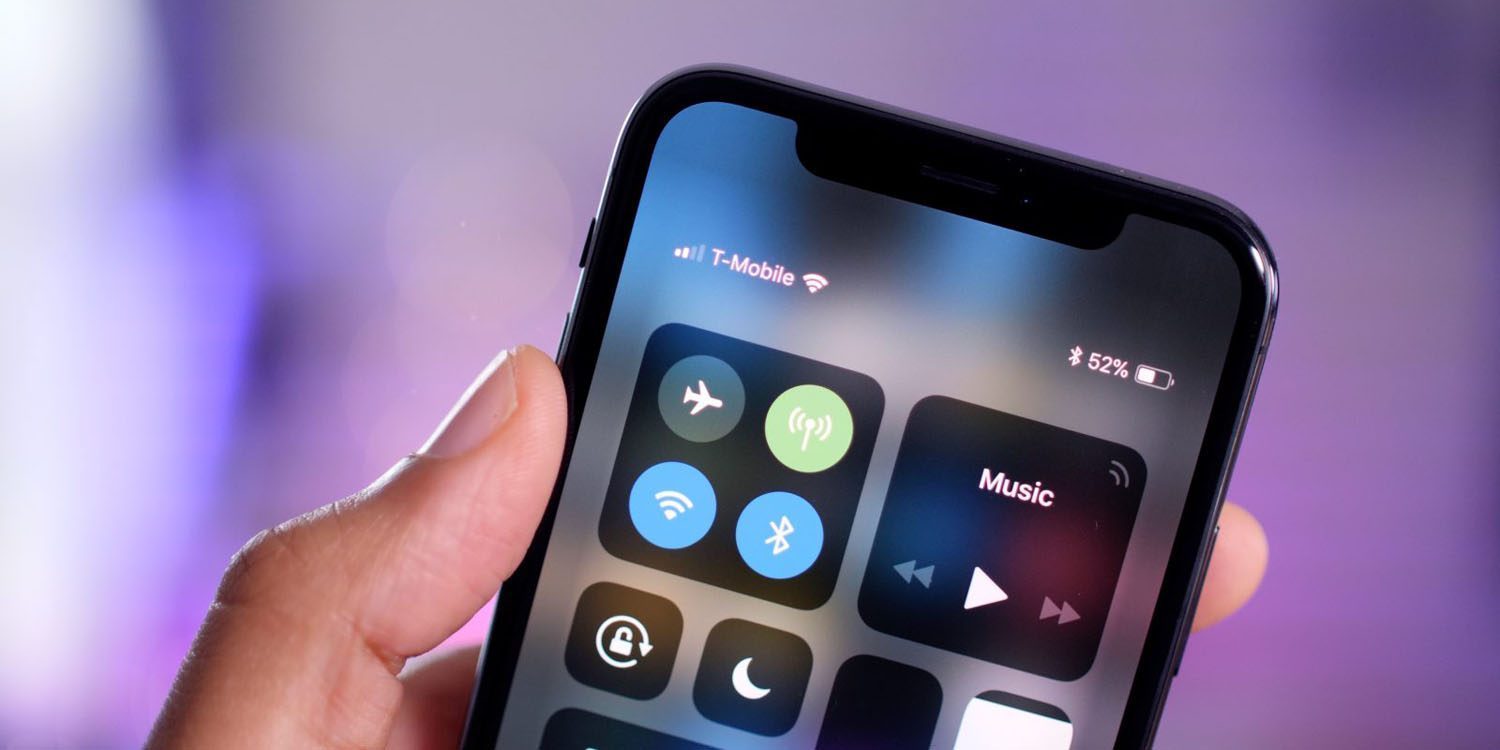كيفية استعادة الملاحظات المحذوفة على ايفون

كيفية استعادة الملاحظات المحذوفة على ايفون ، هناك عدة طرق يمكنك من خلالها استرداد الملاحظات التي حذفتها عن طريق الخطأ على جهاز ايفون الخاص بك.
Apple Notes هو تطبيق مفيد للغاية لمستخدمي iPhone و iPad. التطبيق ، كما يظهر من اسمه ، يساعد المستخدمين على تخزين المعلومات وحتى حفظ ملفات PDF للمستندات الممسوحة ضوئيًا. يمكن للمستخدمين إرفاق المستندات ورسومات الشعار المبتكرة في Notes. في جوهره ، إنه تطبيق يتيح لك تجميع أفكارك وخربشة أي شيء تريد الاحتفاظ به في متناول يدك. اقرأ أيضًا – اختفى وضع Facebook المظلم لبعض مستخدمي iPhone
ولكن كما هو الحال مع أي مستند ، هناك احتمال أن تقوم بحذف ملاحظة عن طريق الخطأ أثناء استخدام تطبيق Notes. لحسن الحظ ، هناك عدة طرق يمكنك من خلالها استرداد الملاحظات التي حذفتها عن طريق الخطأ. اقرأ أيضًا – هل نسيت كلمة مرور معرف Apple الخاص بك؟ إليك كيفية إعادة تعيينه
تجدر الإشارة إلى أنه لا يمكن استرداد الملاحظات المحذوفة إذا تم حذفها نهائيًا. أيضًا ، لا يمكن استرداد الملاحظات المحذوفة بعد 30 يومًا من الحذف. لذلك ، إليك دليل خطوة بخطوة سيساعدك على استعادة الملاحظة المحذوفة. ا
كيفية استعادة الملاحظة المحذوفة عن طريق الخطأ
الخطوة 1: افتح تطبيق Notes على جهاز ايفون الخاص بك.
الخطوة 2: اضغط على السهم الخلفي في الزاوية اليسرى العليا حتى تتمكن من الوصول إلى قائمة المجلدات.
الخطوة 3: اضغط على مجلد “المحذوفة مؤخرًا”.
الخطوة 4: الآن اضغط على زر تحرير في الزاوية اليمنى العليا.
الخطوة 5: حدد الآن الملاحظة التي تريد استردادها ، ثم انقر فوق الزر “نقل” في الزاوية اليسرى السفلية من الشاشة.
الخطوة 6: حدد المجلد الذي تريد نقل الملاحظة إليه واضغط عليه.
كيفية استرداد الملاحظة المحذوفة عن طريق الخطأ باستخدام iCloud.
الخطوة 1: قم بتسجيل الدخول إلى iCloud.
الخطوة 2: الآن اضغط على خيار الملاحظات.
الخطوة 3: الآن سترى مجلدًا تم حذفه مؤخرًا في القائمة الموجودة على اليسار. اضغط عليها.
الخطوة 4: حدد ملاحظة ، ثم انقر فوق استرداد في شريط الأدوات. سيتم نقل الملاحظة إلى مجلد الملاحظات.
الخطوة 5: إذا كنت تريد نقل ملاحظة مستردة مباشرة إلى المجلد الذي قمت بإنشائه ، فاسحب الملاحظة من المجلد المحذوف مؤخرًا إلى المجلد المقصود.